Windows Odpojení a mazání Windows Reviews Pokud načte systém
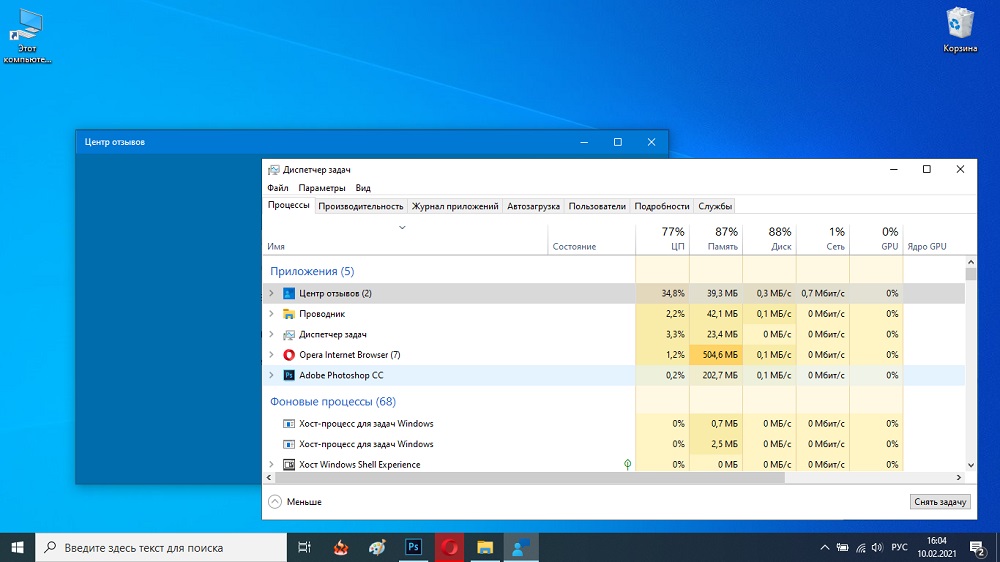
- 2088
- 324
- Ing. Ulrich Hampl
Výstup „desítky“ byl poznamenán vzhledem v operačním systému „Windows“ recenzí okna a souvisejícího programu „Předběžné hodnotící centrum“. Byli nainstalováni všemi uživateli, kteří souhlasili s tím, že se stanou účastníky programu náhledu zasvěcených osob, aby vytvořili předběžné posouzení nového produktu. Později byly tyto aplikace nahrazeny „Centrem pro recenze“, novým univerzálním nástrojem, který umožňuje každému uživateli OS ponechat recenze o své práci.
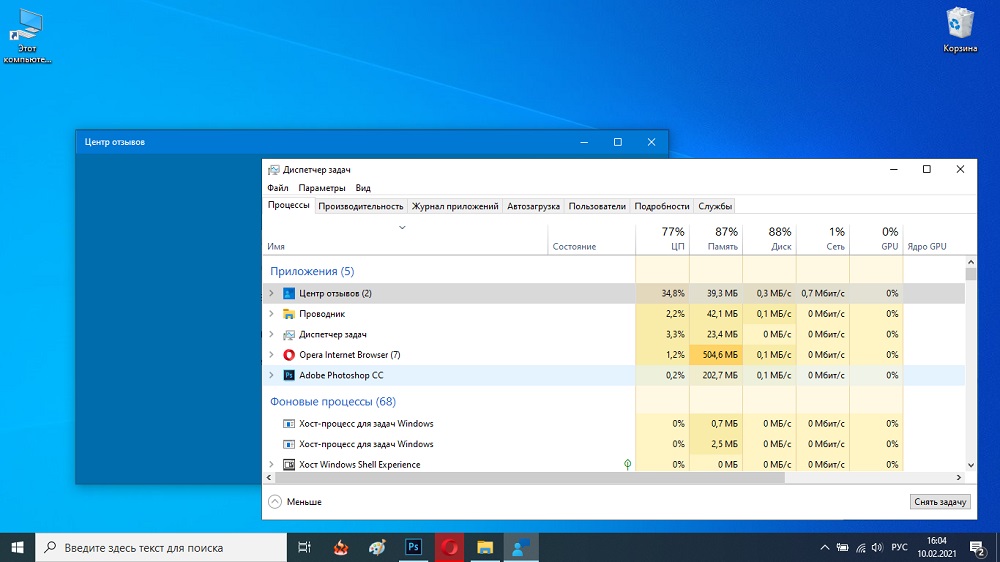
Jak užitečná je aplikace „Centrum pro recenze“
Migrace z jedné verze operačního systému na druhou je téměř vždy bolestivý proces, s výjimkou začátečníků. Takže to bylo s přechodem z XP na sedm, ale ještě více kardinálních změn se objevilo v systému Windows 10, počínaje grafickým rozhraním a končící zásadně odlišným přístupem ke složení a metodě interakce různých komponent systému.
V „Top Ten“ se okamžitě objevilo obrovské množství zcela nových aplikací, které by podle letadel obchodníků z Microsoftu mělo uživatelům výrazně usnadnit jejich životy, zejména nové.
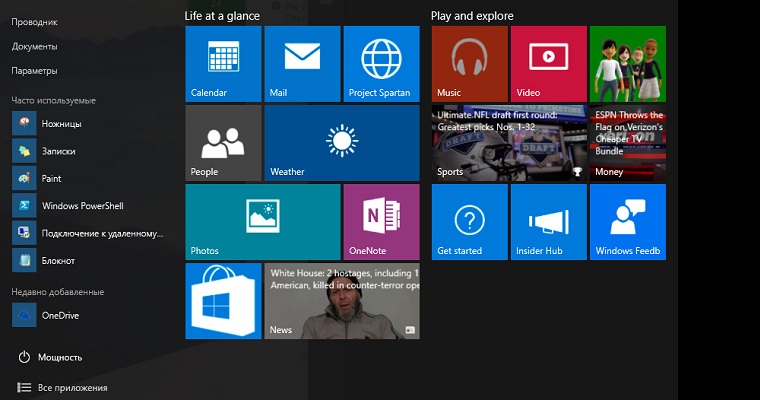
Ale v praxi se všechno ukázalo trochu jinak: mnoho, ne -li většina z těchto nástrojů, se ukázalo být zbytečné nebo byly velmi vzácné, vybraly zdroje počítače a ospravedlňovaly pravidlo, že čím větší verze OS, tím vyšší je Požadavky na žlázy pro ni. Pokusy o zpochybnění této práce ze strany vývojářů skončily úplným fiaskem. Množství piktogramů nových vybudovaných aplikací začalo být pevně spojeno se situací s inzerenty pouličních, nepříjemně a neuvěřitelně strčené všemi blížícími se a příčnými nežádanými reklamními brožury, které bez jakékoli lítosti a okamžitě se ocitnou v nedalekém urna.
Postupem času, reagování na žádosti uživatelů, se Microsoft postupně začal zbavovat nejvíce odporných a zbytečných nástrojů, jako je přidání konektoru, ale tato situace se nezlepšila - mnoho systémových aplikací nejenže zůstalo, ale daleko od každého se vyrovnává s jejich odstraněním.
Co je tedy tato aplikace v systému Windows 10 - „Reviews Center“? Do které kategorie pro jeho výpočet, užitečné nebo zbytečné? Pojďme na to. A začneme, jak se očekávalo, s přezkoumáním možností obslužnosti.
„Centrum recenzí“ poskytuje příležitost všem uživatelům „desítky“ informovat technický personál společnosti Microsoft, který se vám líbí v aktuálním vydání operačního systému a co není, které lze vydat a že je žádoucí přidat. Zde můžete vidět komentáře k vývojářům od ostatních uživatelů, účastnit se diskusí o horkých tématech, číst zprávy a oznámení o nadcházejících aktualizacích.
Podívejme se nyní na to, jak využít možnosti stanovené v „Review Center“:
- Chcete -li se dostat do programu, klikněte na tlačítko „Start“;
- Otevře se okno se seznamem nainstalovaných aplikací, hledáme „centrum kontroly“ - bude umístěno na samém dolní části seznamu;
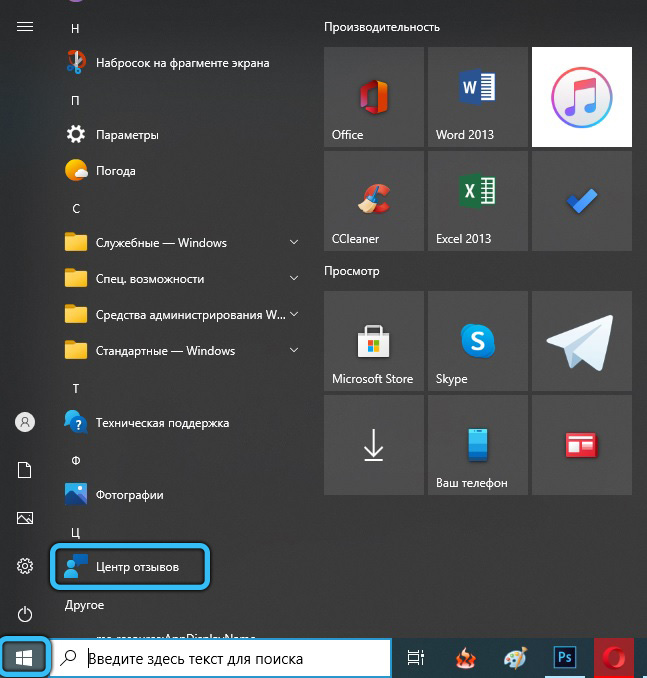
- Klikneme na aplikaci a spadneme do hlavního okna nástroje;
- Zde nás zajímají kartu „Enter Now“, klikneme na ni;
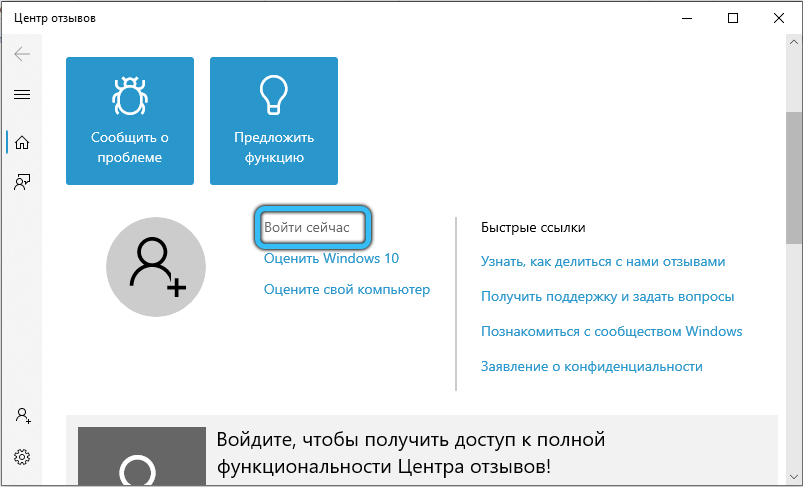
- Postup ověřování začne - musíme si vybrat náš účet a poté kliknout na tlačítko „Pokračovat“;
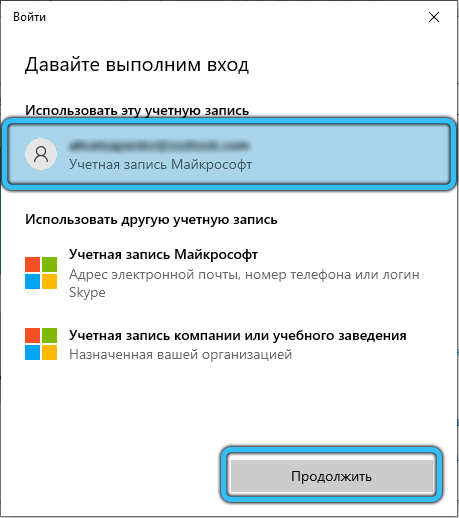
- Program vám poskytne příležitost seznámit se s politikou důvěrnosti - souhlasíme s tím stisknutím OK;
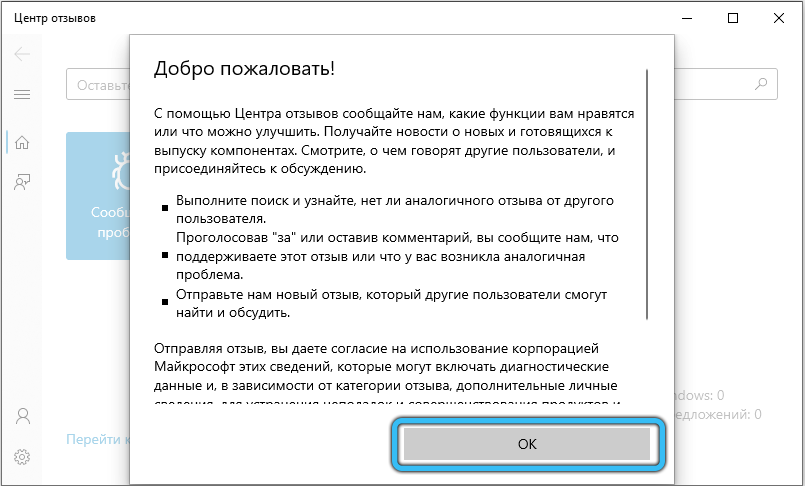
- Na panelu vlevo klikněte na tlačítko „Recenze a doplňky“;
- Otevře se okno s nejnovějšími recenzemi přidanými jinými uživateli. Můžete je zobrazit nebo hledat ty, kteří vás zajímat s podobným tématem pomocí vyhledávacího řádku. Můžete použít filtry k získání přesnějších výsledků;
- Pokud si na něco chcete stěžovat, klikněte na červené tlačítko „Přidat recenzi“;
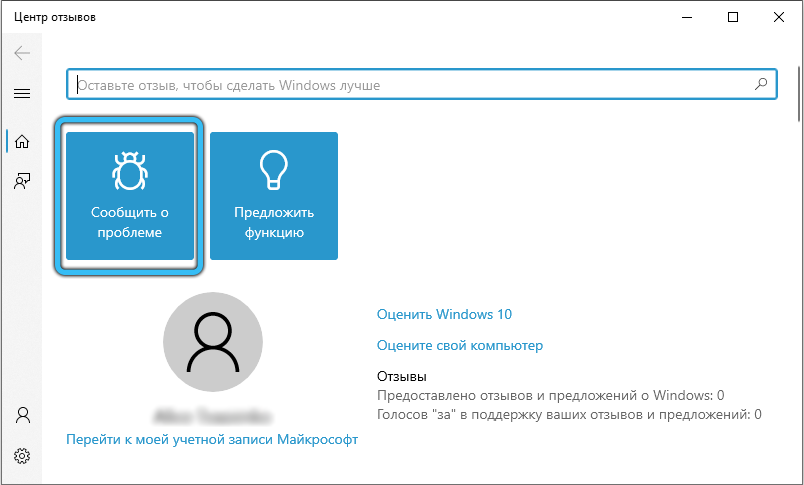
- Nyní můžete objasnit, zda tento problém popíšete nebo návrh;
- Dále vyplňte všechna potřebná pole - označte téma, popište problém označující podrobnosti, popište kategorii a klikněte na „Odeslat“.
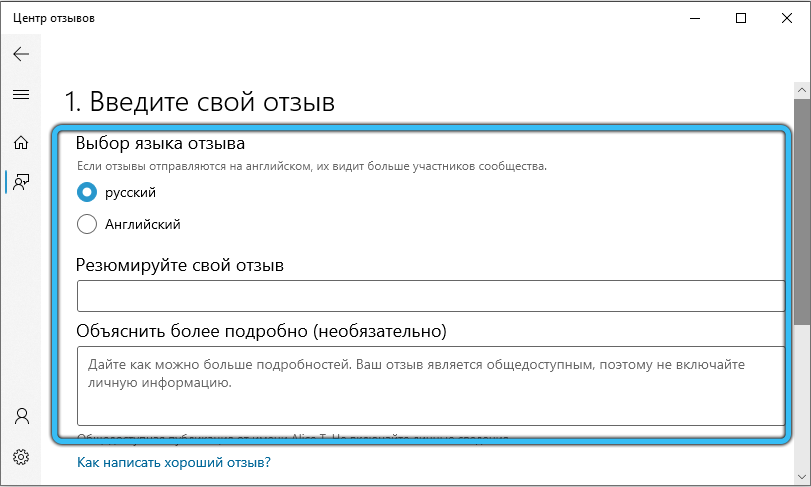
Teoreticky by měl být váš názor zohledněn, a pokud kritická částka získá podobné komentáře, musí podpora reagovat. Ale v praxi jsou šance na to nízké.
Princip priority zpráv v závislosti na počtu recenzí na konkrétní téma a potvrzení problému komentářů je nepravděpodobné, že nebude fungovat správně. Mnoho uživatelů, místo toho, aby dodržovalo toto pravidlo a hledalo zprávy o předmětu zájmu, mluví „pro“ nebo „proti“, pluhují červené tlačítko, chov recenzí, které zjevně nezískají mnoho komentářů, a proto nespadne Dohled na odpovědné oblasti z týmu technické podpory Microsoft.
Proto lze užitečnost programu zpochybnit, ne -li globálně, pak pro vás osobně. Zvláště pokud zjistíte v „procesním dispečerovi“, že „revizní centrum“ načte systém docela silně.
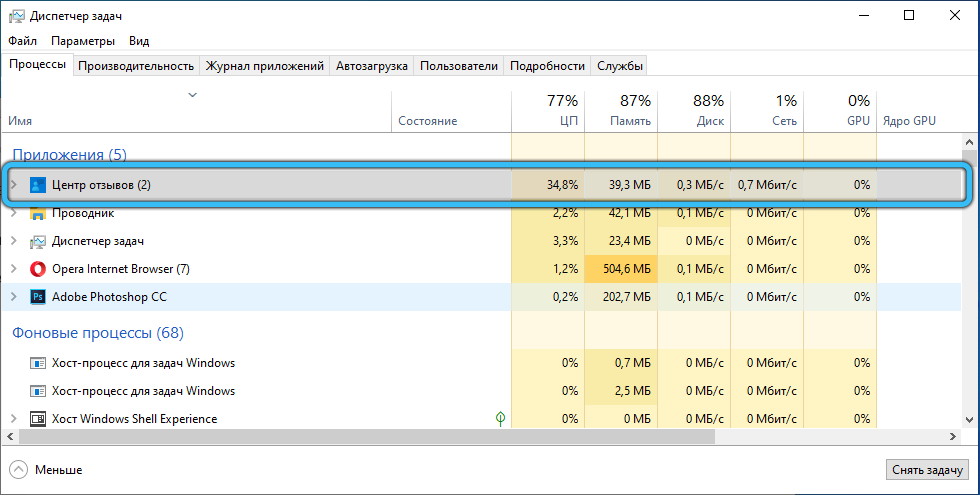
Optimalizace práce „Centrum pro recenze“
Převážná většina uživatelů patří k pasivnímu typu - pokud má program problém, nebudou ani přemýšlet o příležitosti si na to stěžovat vývojářům. Dělají to jednotky.
Vývojáři Windows 10 vzali tento faktor čas od času si vzpomněli na možnost ponechat revizi. Pokud vás tyto zprávy obtěžují, pokud si myslíte, že rezidentní modul vybere neocenitelné zdroje počítače, budete mít zájem. V systému Windows 10 to lze provést následovně:
- klikněte na „Start“;
- Klikněte na kartu „Parametry“ (která s ikonou Gear);
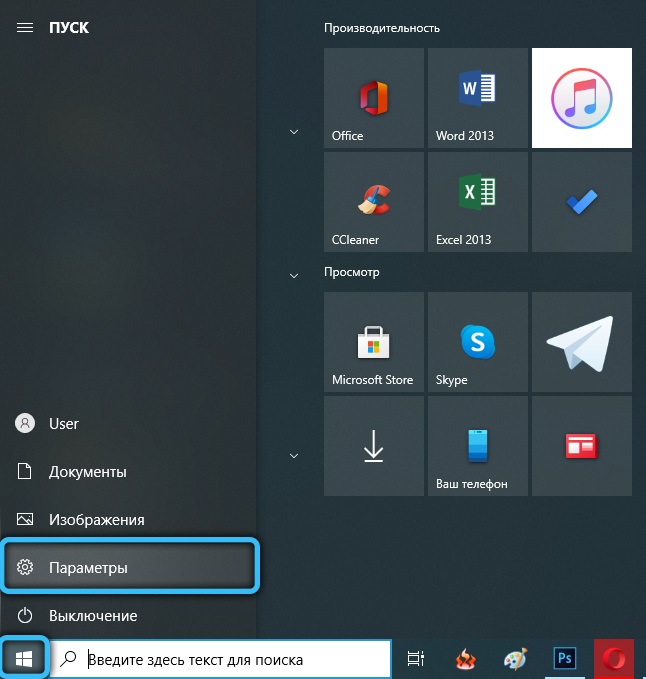
- Vyberte tlačítko „Ochrana osobních údajů“;
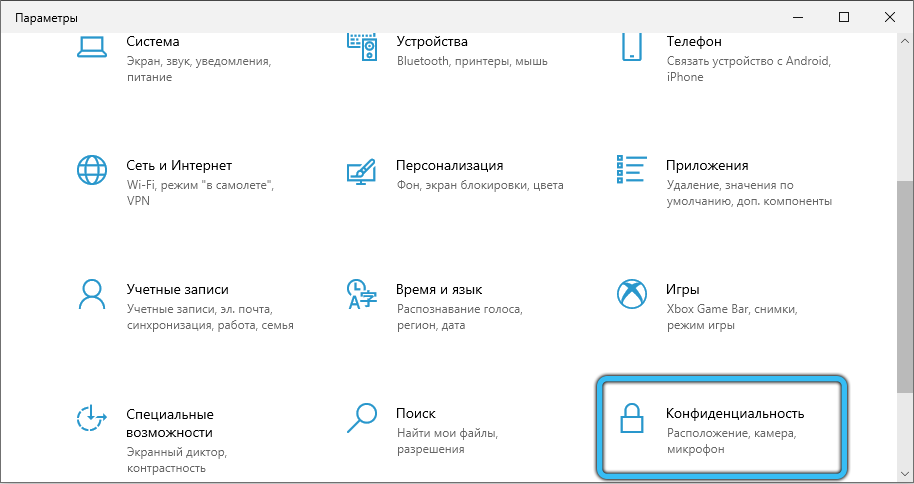
- V novém okně v levém panelu vyberte položku „Recenze a diagnostika“;
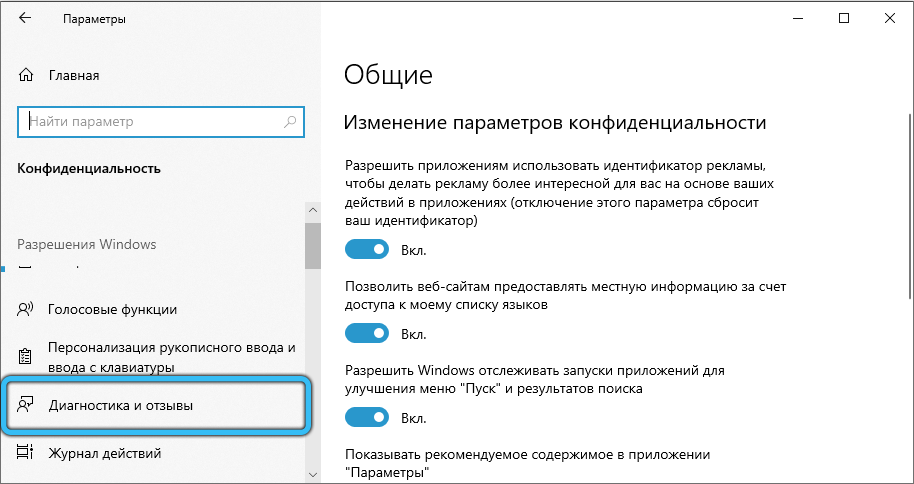
- Parametry programu se objeví ve sloupci „Frekvence formování recenzí“ označují „nikdy“.
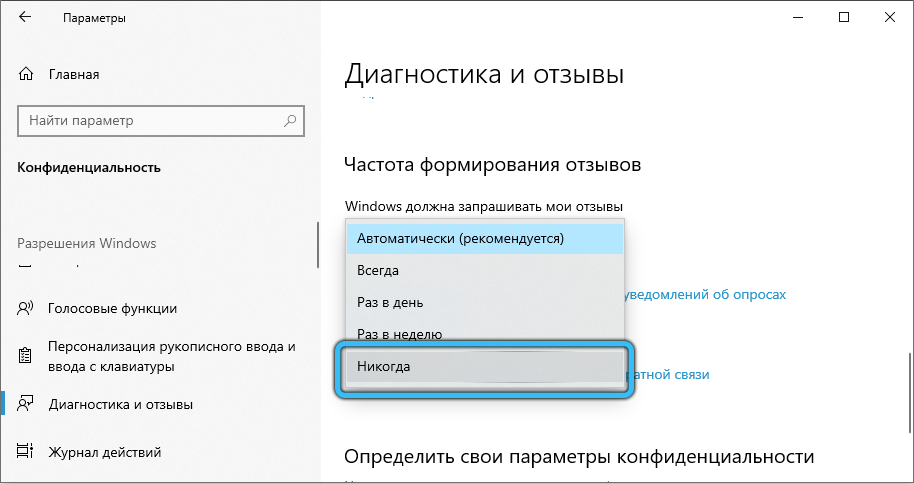
„Revizní centrum“ můžete deaktivovat pomocí jiného scénáře:
- Znovu jdeme do „parametrů“;
- Klikněte na kartu „Systém“;
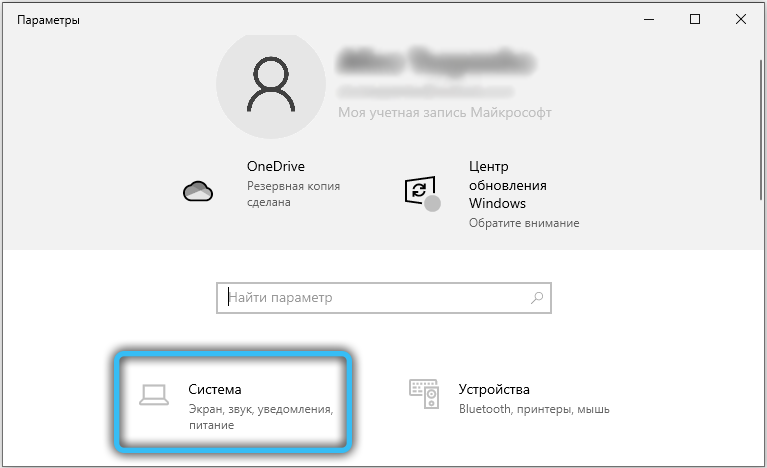
- Jdeme na „oznámení a akce“;
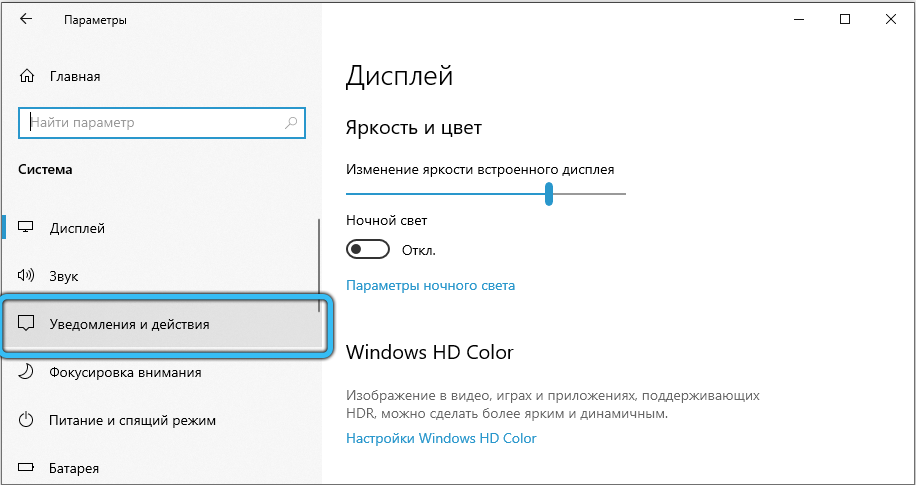
- Vpravo, naproti piktogramu „Recenze Windows“, posunutím posuvníku doleva do polohy „vypnuto“.
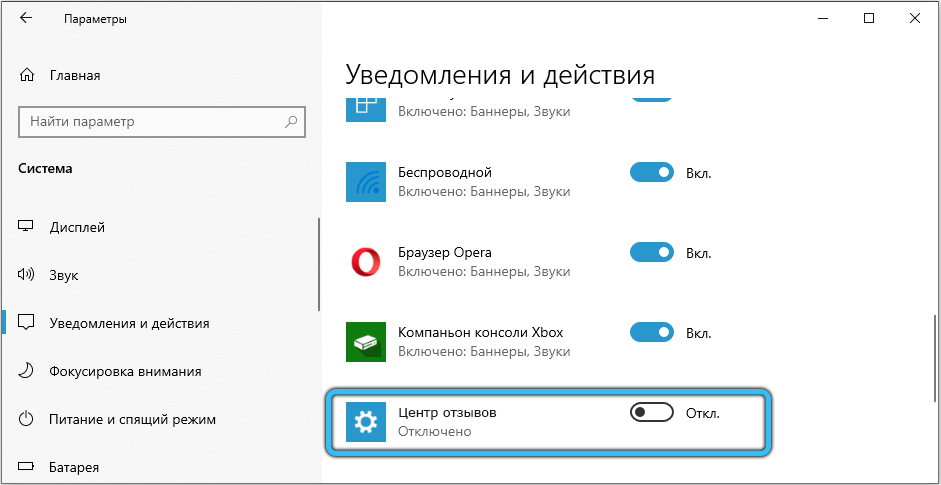
Všimněte si, že takové vypnutí je reverzibilní, můžete vždy vrátit status quo.
Pokud se chcete aplikaci zbavit navždy, budete muset tvrdě vyzkoušet. Faktem je, že všechny programy, které tvoří „desítky“, jsou rozděleny do tří typů:
- systémové, bez nichž bude OS fungovat v nejlepším případě „křivé“;
- Zabráněno - nekritické pro operační systém, ale zahrnuty do distribuce Windows;
- Nainstalováno uživatelem.
Systémové a předinstalované nástroje nejčastěji nelze smazat obvyklým způsobem a „revizní centrum“ je jedním z nich. To však neznamená, že se pro nás nemůžeme zbavit aplikace zbytečné - to lze provést pomocí PowerShell, v režimu příkazového řádku:
- Chcete -li spustit nástroj, znovu stiskneme „Start“ a v seznamu hledáme Windows PowerShell (musíte mít práva správce);
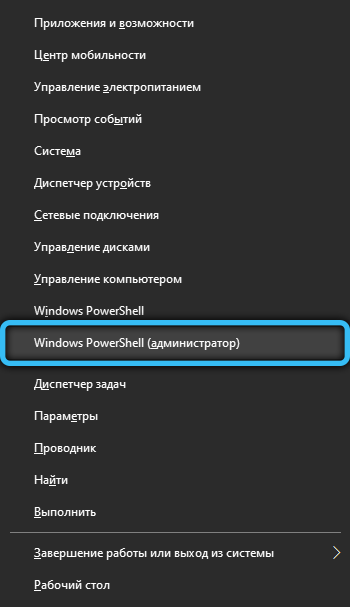
- Objeví se okno terminálu, ve kterém si můžete prohlédnout seznam předem nainstalovaných programů podle týmu Get -AppsProvisionEdPackage -line;
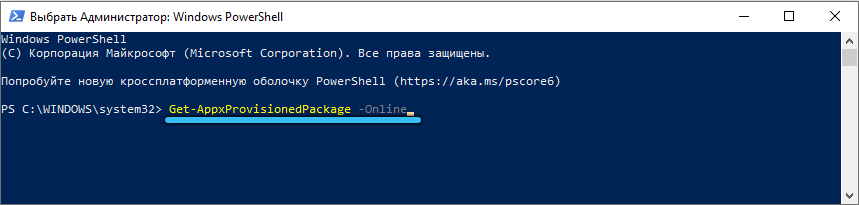
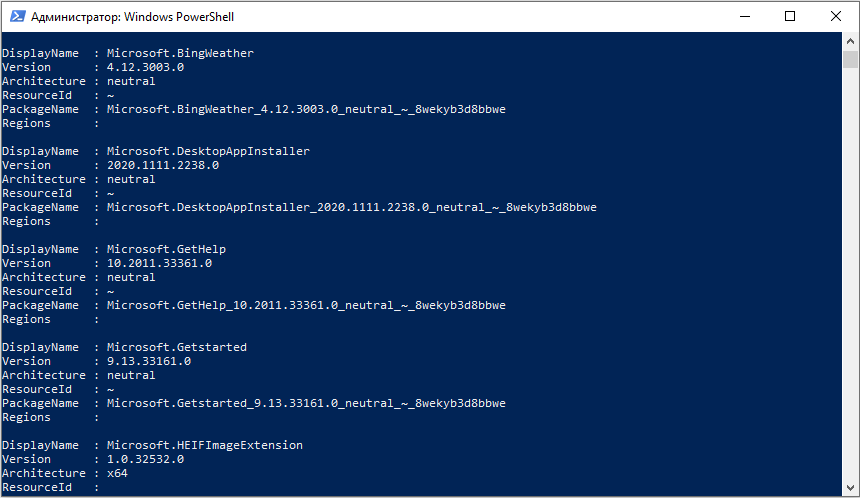
- Abychom se sestoupili se seznamem systémových aplikací, shromažďujeme hlavní main Get -AppxPackage -packagePilter;
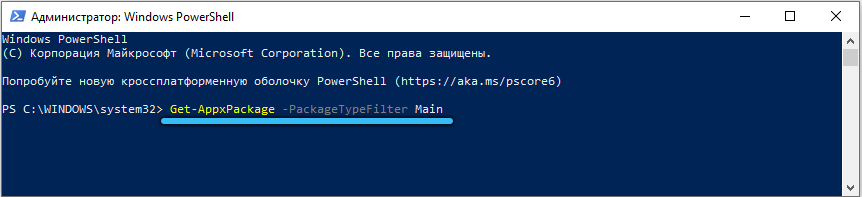
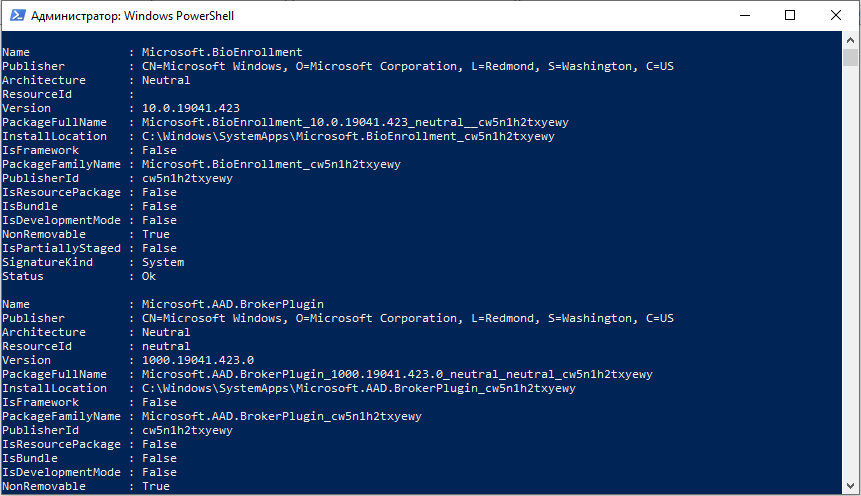
- Abychom odstranili centrum Windows, spustíme Get-AppxPackage * FeedbackBackHub * | Odebrat-AppxPackage.
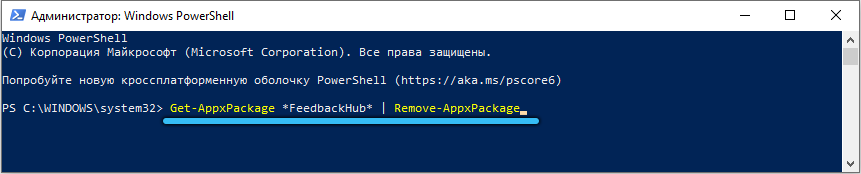
Všimněte si, že takové odstranění bude již nevratné, a pokud chcete znovu zanechat recenzi, budete si muset aplikaci stáhnout na webových stránkách vývojáře a znovu nainstalovat.
Doufáme, že jste dostali dostatek informací, abyste se rozhodli, zda tento nástroj opustit v sobě, dočasně jej vypněte nebo nemilosrdně odstraníte, což usnadňuje zátěž na počítači.

